HEIDENHAIN TNC 640 (34059x-04) ISO programming Manuel d'utilisation
Page 240
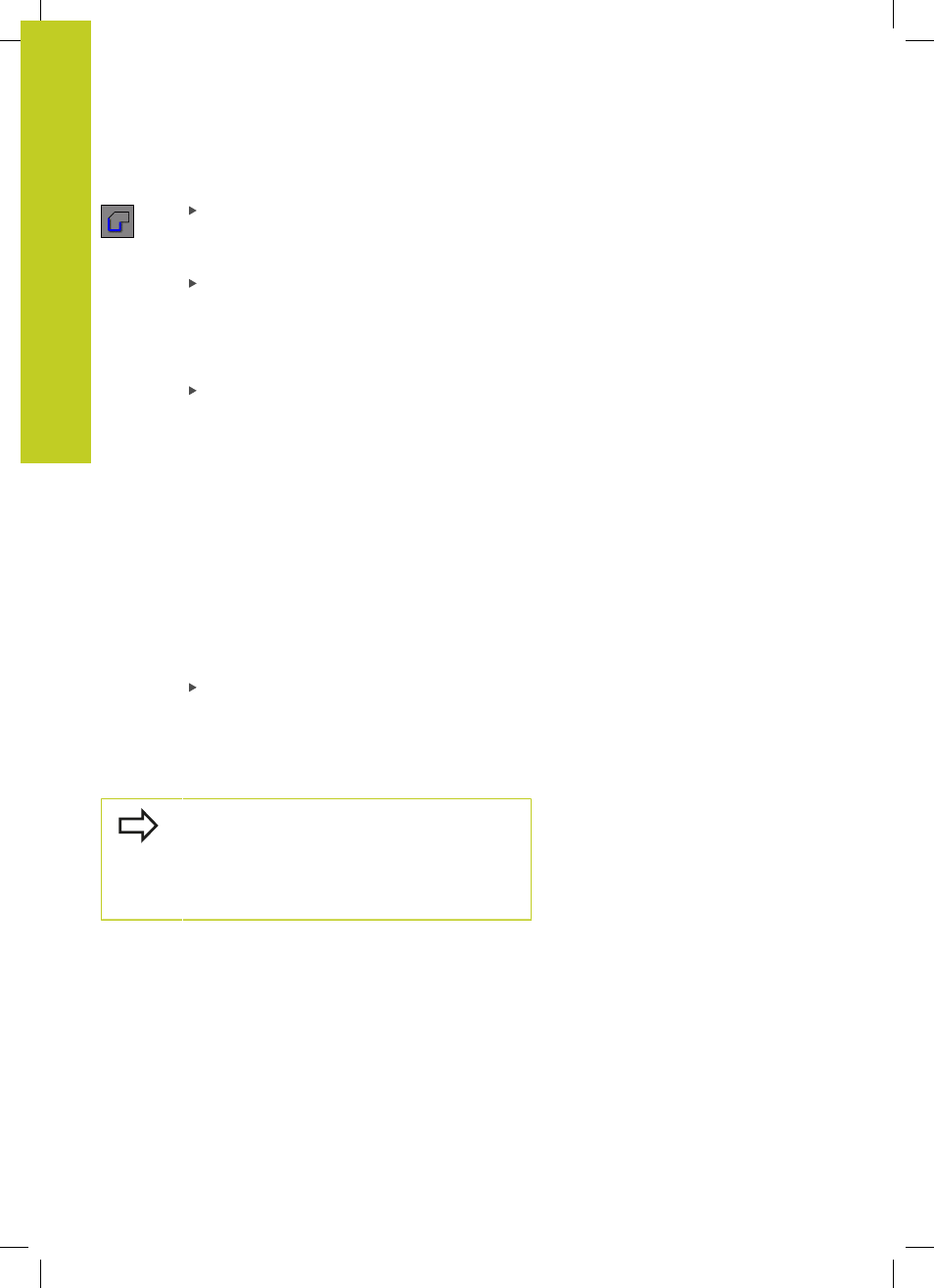
Programmation : importation de données d'un fichier DXF
7.1
Traiter les fichiers DXF (option de logiciel)
7
240
TNC 640 | Manuel utilisateur Programmation en DIN/ISO | 7/2014
Sélectionner le mode de sélection du contour: La
TNC occulte les couches affichées dans la fenêtre
de gauche et active la fenêtre de droite permettant
de sélectionner le contour
Pour sélectionner un élément de contour: Avec la
touche gauche de la souris, cliquer sur l'élément
de contour désiré. La TNC affiche l'élément de
contour sélectionné en bleu. Pour l'élément
marqué, la TNC affiche également un symbole
(cercle ou droite) dans la fenêtre de gauche
Pour marquer l'élément suivant: Avec la touche
gauche de la souris, cliquer sur l'élément désiré.
La TNC affiche l'élément de contour sélectionné
en bleu. Lorsque d'autres éléments de contour
peuvent être sélectionnés sans ambiguïté dans
le sens de trajectoire choisi, la TNC les affiche
en vert. Cliquez sur le dernier élément vert pour
valider tous les éléments dans le programme
de contour. La TNC affiche tous les éléments
sélectionnés dans la fenêtre de gauche. Les
éléments encore marqués en vert sont affichés
sans coche dans la colonne
NC par la TNC. De
tels éléments ne sont pas enregistrés dans le
programme de contour par la TNC Vous pouvez
également valider les éléments marqués en
cliquant dans le programme de contour de la
fenêtre de gauche.
Si nécessaire, vous pouvez désactiver des
éléments déjà sélectionnés. Pour cela, cliquez à
nouveau sur l'élément dans la fenêtre de droite,
tout en maintenant actionnée la touche
CTRL
Vous pouvez annuler la sélection des éléments en
cliquant sur le symbole de la corbeille
Lorsque vous avez sélectionné des polylignes, la
TNC affiche un numéro ID à deux niveaux dans la
fenêtre de gauche. Le premier numéro correspond
au numéro courant de l'élément de contour, et
le second au numéro d'élément de la polyligne
correspondante du fichier DXF.